Sužinokite, kaip lengvai ir greitai atsisiųsti, įdiegti ir atnaujinti MSI tvarkykles savo Windows įrenginyje per šį vadovą.
Pagrindinė plokštė yra kiekvieno kompiuterio komponentas, kuris tarnauja kaip jo širdis ir siela. Nuėmus pagrindinę kompiuterio plokštę, jis suges. Todėl norint užtikrinti, kad kompiuteris veiktų be trikdžių, labai svarbu atsisiųsti, įdiegti ir prižiūrėti atnaujintą šio komponento tvarkyklių versiją. Jei taip pat kyla problemų atsisiunčiant MSI tvarkykles, atlikite šiame straipsnyje nurodytus veiksmus, kad atsisiųstumėte, įdiegtumėte ir atnaujintumėte MSI tvarkykles.
MSI yra bene viena žinomiausių kompanijų pasaulyje, kurianti ir gaminanti pagrindines plokštes. Tačiau norint, kad kompiuteris veiktų maksimaliai, nuolat reikalinga suderinama ir atnaujinta tvarkyklė.
Todėl nedelsdami pradėkime mokytis įvairių metodų, kaip atsisiųsti ir atnaujinti MSI tvarkykles, skirtas Windows 10,11.
MSI tvarkyklės atsisiuntimo, atnaujinimo ir diegimo metodai:
Toliau pateikiami keli būdai, kaip lengvai atsisiųsti, įdiegti ir atnaujinti MSI tvarkykles.
1 būdas: gaukite MSI tvarkyklių atnaujinimą oficialioje svetainėje
Visus šiuos dalykus galite atlikti oficialioje MSI svetainėje: atsisiųsti, įdiegti ir atnaujinti reikalingus dalykus pagrindinės plokštės tvarkyklės. Norėdami atlikti užduotį, atlikite toliau pateiktame sąraše nurodytus etapus.
1 žingsnis: Tiesiog eikite į oficialią MSI svetainę savo naršyklėje arba Paspauskite čia.
2 žingsnis: Norėdami naudotis šia funkcija, meniu juostoje pasirinkite PASLAUGA.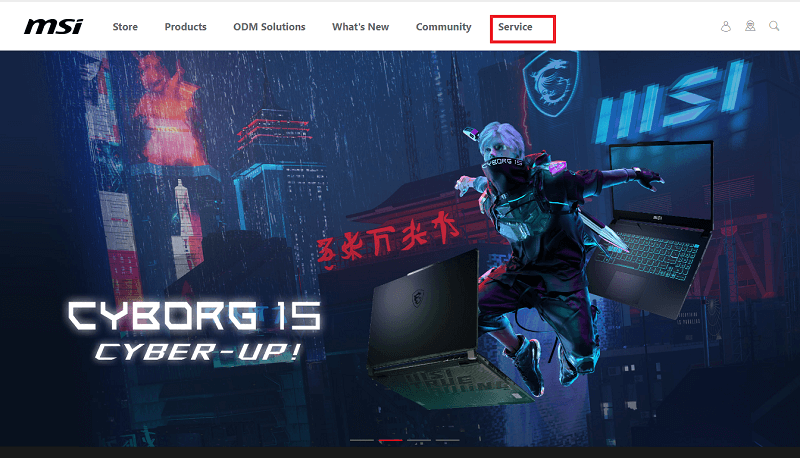
3 veiksmas: Atsisiuntimus galite rasti po Aptarnavimas ir palaikymas plotas; tiesiog slinkite žemyn, kad ten patektumėte.
4 veiksmas: Pasirinkite iš galimų ekrane rodomų parinkčių.
5 veiksmas: Pasirinkite pagrindines plokštes spustelėdami rodyklę šalia parinkties Pasirinkti produktų liniją.
Pasirinkite pagrindinę plokštę kaip savo prekių kategoriją.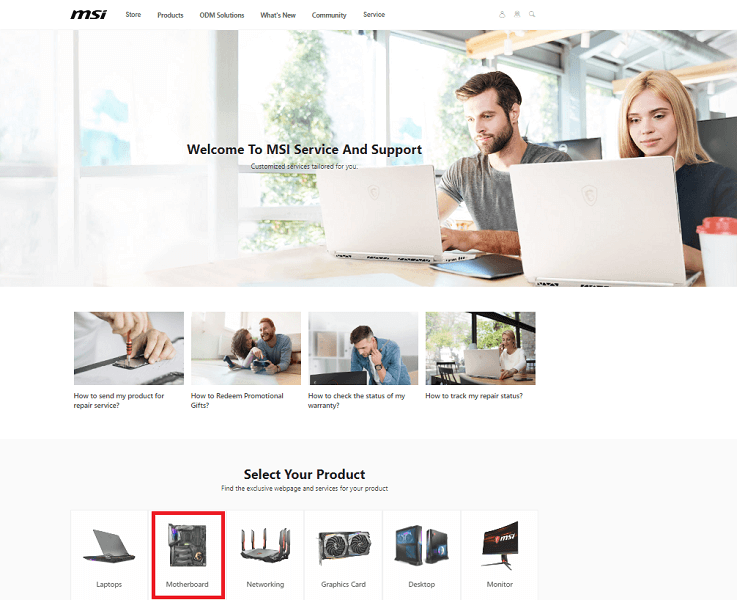
6 veiksmas: Išskleidžiamajame laukelyje pasirinkę pagrindinės plokštės seriją, galite patvirtinti pirkimą spustelėdami rodyklę šalia antraštės Produkto tipas.
7 veiksmas: Pasirinkite savo MSI modelį eidami į meniu Produkto modelis ir spustelėdami jį. Norėdami atlikti paiešką, pasirinkite „Paieška“ mygtuką.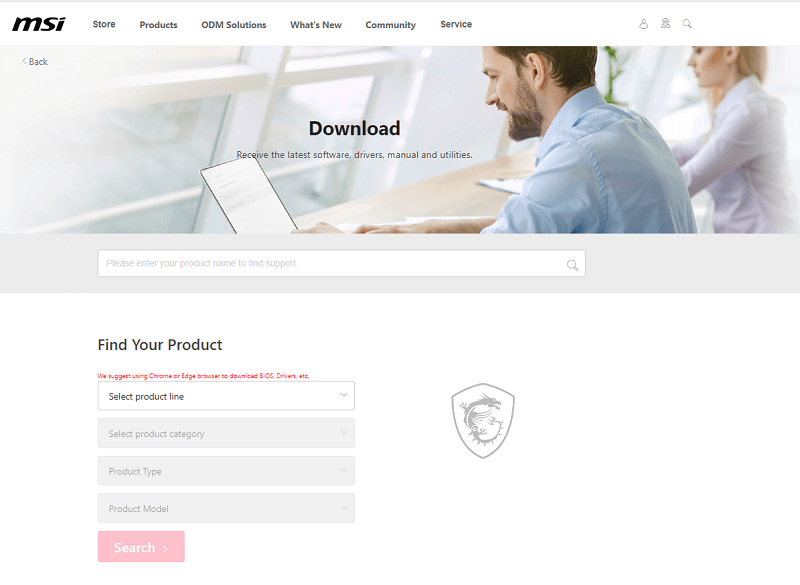
8 veiksmas: Pasirinkę operacinę sistemą, spustelėję jį galėsite pasiekti skirtuką Tvarkyklės.
9 veiksmas: Tiesiog pasirinkite MSI tvarkyklių, kurias norite atsisiųsti, įdiegti arba atnaujinti, subkategoriją, tada spustelėkite kategorijos pavadinimą.
10 veiksmas: Norėdami gauti reikiamą tvarkyklės diegimo failą, meniu pasirinkite atsisiuntimo rodyklę.
Norėdami įdiegti reikiamas tvarkykles, baigę atsisiųsti failą, turite jį spustelėti ir vadovautis ekrane rodomomis instrukcijomis.
Tačiau šis MSI tvarkyklės diegimo būdas yra gana ilgas. Todėl tai gali būti ne visiems tinkamas pasirinkimas. Tačiau šie metodai yra automatiniai arba iš dalies rankiniai. Taigi, norėdami sutaupyti laiko ir pastangų atnaujindami MSI tvarkykles, pereikite prie šių alternatyvų.
Taip pat skaitykite: MSI garso tvarkyklės atsisiuntimas ir atnaujinimas, skirtas Windows 10, 11
2 būdas: MSI tvarkyklių atnaujinimui naudokite bitų tvarkyklės naujinimo priemonę
Neautomatinis tvarkyklių atsisiuntimas, įdiegimas ir atnaujinimas atrodo kaip daug darbo. Todėl galite pasinaudoti sparčiuoju klavišu, naudodami automatinę programinę įrangą, kad užbaigtumėte operaciją, pvz., Bit tvarkyklės naujintuvas.
Ši programa už jus atsisiųs, įdiegs ir atnaujins tvarkykles. Vos vienu spustelėjimu ši programinė įranga atsisiųs visas reikalingas tvarkykles jūsų kompiuteriui.
Be to, jis turi nemažai kitų galimybių, pvz
- Galimybė kurti atsargines kopijas ir atkurti tvarkykles,
- Paspartinti atsisiuntimo greitį,
- Atsarginė kopija ir atkūrimas
- WHQL sertifikuoti vairuotojai
- 60 dienų pinigų grąžinimo garantija
Čia yra sąrašas veiksmų, kuriuos turite atlikti, kad jį tinkamai panaudotumėte.
1 žingsnis: Spustelėkite toliau pateiktą atsisiuntimo nuorodą, kad gautumėte Bit tvarkyklės naujintuvas.
2 žingsnis: Suteikite programai leidimą ieškoti jūsų kompiuteryje. Spustelėkite Nuskaityti dabar.

3 veiksmas: Kai rezultatai bus rodomi po kelių sekundžių, eikite į tvarkyklę, kurią norite atnaujinti, ir spustelėkite Atnaujinti dabar mygtuką.
4 veiksmas: Jei pasirinksite Atnaujinti viską iš sąrašo bus atsisiųsti visi laukiantys tvarkyklės naujinimai.
Pastaba: Ši parinktis Atnaujinti viską galima tik „Pro“ versijos įrankio naudotojams. Jei naudojate nemokamą versiją, vienu metu turite atsisiųsti vieną tvarkyklės naujinimą.
5 veiksmas: Dukart spustelėkite ir atlikite MSI tvarkyklės diegimo veiksmus. Baigę iš naujo paleiskite įrenginį.
Taip paprasti tvarkyklių naujinimai tampa naudojant Bit Driver Updater. Naudokite įrankio Pro versiją su visiška pinigų grąžinimo garantija, kad išnaudotumėte visas galimybes.
Tačiau, jei nesate tikri dėl trečiosios šalies programinės įrangos atsisiuntimo, naudokite šiuos metodus, norėdami atsisiųsti ir atnaujinti MSI tvarkyklę, skirtą „Windows 11/10“.
Privaloma perskaityti: Geriausia nemokama tvarkyklės naujinimo priemonė, skirta „Windows 10“, „11“.
3 būdas. Norėdami atsisiųsti MSI tvarkyklę, naudokite įrenginių tvarkytuvę
Jei turite pakankamai laiko ir kantrybės, galite naudoti Įrenginių tvarkytuvė. Tai yra „Windows“ tvarkyklių valdymo įrankis, skirtas atsisiųsti, įdiegti ir atnaujinti MSI tvarkykles.
Įrenginių tvarkytuvė pasiekiama per valdymo skydelį. Tai yra žingsnis po žingsnio vadovas, kurio turite laikytis, kad atliktumėte užduotį.
1 žingsnis: Naudokite „Windows“ klavišą ir klaviatūros raidę R, kad atidarytumėte laukelį Vykdyti.
Atsidariusiame laukelyje įveskite devmgmt.msc, tada spustelėkite mygtuką Gerai.
2 žingsnis: Atsidarius įrenginių tvarkytuvui spustelėkite tvarkyklių, kurias reikia atnaujinti, atsisiųsti ir įdiegti, kategorijos paantraštę.
Pastaba: Atkreipkite dėmesį, kad nėra universalios pagrindinės plokštės tvarkyklės. Centrinis procesorius (CPU), atmintis ir įvairių aparatūros periferinių įrenginių prievadai yra pagrindinėje plokštėje, kuri yra pagrindinė kompiuterio plokštė.
4 veiksmas: Todėl prieš tęsdami pasirinkite MSI komponento kategoriją, kurios tvarkykles norite atsisiųsti, įdiegti ir atnaujinti. Pavyzdžiui, norėdami gauti centrinio procesoriaus (CPU) tvarkykles, spustelėkite skirtuką „Procesoriai“.
5 veiksmas: Norėdami atnaujinti periferinio įrenginio tvarkyklę, dešiniuoju pelės mygtuku spustelėkite ją, tada pasirinkite „Atnaujinti tvarkyklę“ iš išskleidžiamojo meniu.
6 veiksmas: Norėdami rasti naujausią tvarkyklės programinės įrangos versiją, kitame lange pasirinkite automatinės paieškos parinktį.
Palaukite, kol „Windows“ baigs atsisiųsti ir įdiegti naujausią reikiamų MSI komponentų tvarkyklių versiją. Kai operacija bus baigta, iš naujo paleiskite kompiuterį.
Taip pat skaitykite: Kaip pataisyti „MSI Dragon Center“, neveikiantį „Windows“ kompiuteryje
4 būdas: atsisiųskite „Windows“ naujinimą, kad atsisiųstumėte MSI tvarkykles
Vienas iš būdų įdiegti ir atnaujinti MSI tvarkykles yra pirmiausia atnaujinti Windows. Naudodama „Windows“ naujinimus „Microsoft“ išleidžia jūsų sistemos programinės įrangos naujinimus, kad pagerintų našumą ir pasiūlytų klaidų taisymus.
Vykdydami toliau pateiktas instrukcijas galėsite atnaujinti operacinę sistemą ir MSI tvarkykles.
1 žingsnis: Norėdami atidaryti meniu „Nustatymai“, vienu metu paspauskite klaviatūros „Windows“ klavišą ir I raidę.
2 žingsnis: Pasirinkite naujinimas ir sauga parinktį iš galimų pasirinkimų ekrane.
3 veiksmas: Spustelėkite Tikrinti, ar yra atnaujinimų kairėje esančiame parinkčių sąraše pasirinkę „Windows Update“.
4 veiksmas: Norėdami tiesiog atsisiųsti ir įdiegti galimą naujinimą, turite spustelėti Tikrinti, ar yra atnaujinimų mygtuką.
Norėdami pritaikyti MSI tvarkyklių naujinimą ir Windows naujinimą, iš naujo paleiskite kompiuterį.
Taip pat skaitykite: Gigabyte pagrindinės plokštės tvarkyklės, skirtos Windows 10
Dažnai užduodami klausimai (DUK):
Žemiau mes atsakėme į kai kuriuos dažniausiai vartotojų užduodamus klausimus, susijusius su MSI tvarkyklės atsisiuntimu ir atnaujinimu Windows įrenginiuose.
1 klausimas Kaip atnaujinti MSI tvarkykles?
Norėdami paprasčiausiai atsisiųsti naujausią MSI tvarkyklių naujinimą į savo Windows įrenginį, galite naudoti rankinį arba automatinį metodą, paminėtą aukščiau esančiame vadove. Tačiau rekomenduojame naudoti Bit Driver Updater, kad tvarkyklės naujinimai būtų greitesni ir lengvesni.
2 klausimas Kodėl man reikia atsisiųsti tvarkykles savo MSI?
MSI tvarkyklės, panašios į kitas sistemos tvarkykles, padeda užtikrinti ryšio kanalą tarp OS ir aparatinės įrangos. Šios tvarkyklės perduoda reikiamą komandų rinkinį jūsų „Windows“, kad atliktų paskirtas užduotis. Jei MSI tvarkyklės programa neįdiegta, jūsų pagrindinė plokštė gali trikdyti jos veikimą.
3 klausimas Ar MSI turi tvarkyklės naujinimo įrankį?
Norėdami atnaujinti MSI ir kitas sistemos tvarkykles, galite naudoti geriausia tvarkyklių atnaujinimo programinė įranga. Naudodami Bit Driver Updater galite automatiškai atnaujinti visas sistemos tvarkykles vienu spustelėjimu. Ji siūlo WHQL sertifikuotas tvarkykles, kurios yra visiškai saugios naudoti.
4 klausimas. Kaip patikrinti MSI naujinimus?
Norėdami patikrinti, ar jūsų MSI laukia naujinimai, vadovaukitės toliau pateiktomis instrukcijomis:
- Paspauskite Windows + R raktus atidaryti Bėk komandą ir įveskite devmgmt.msc.
- Paspauskite Gerai Norėdami atidaryti Įrenginių tvarkytuvę, ir čia Išplėskite kategoriją Procesoriai.
- Raskite ir dešiniuoju pelės mygtuku spustelėkite MSI įrenginį, kurio naujinimus norite patikrinti.
- Spustelėkite ant Atnaujinti tvarkyklės programinę įrangą variantas.
- Be to, pasirinkite parinktį Automatinė tvarkyklės naujinimų paieška.
Tokiu būdu jūsų sistema atpažins ir atsisiųs laukiančius atnaujinimus jūsų MSI įrenginyje (jei yra).
Q.5 Kas yra „MSI Driver Utility“ diegimo programa?
„MSI Driver Utility Installer“ yra automatinė programinė įranga, tikrinanti jūsų įrenginio komponentus ir galimus programinės įrangos atnaujinimus. Jei kompiuteryje turite šią diegimo programą, jums nereikia tikrinti, ar nėra tvarkyklių ar aparatinės įrangos naujinimų. Vos vienu spustelėjimu atsisiųskite tinkamą programą ir įdiekite ją savo sistemoje.
Taip pat skaitykite: Kaip pataisyti neveikiančią MSI kamerą „Windows 10,11“ kompiuteryje
MSI tvarkyklės atsisiuntimas, atnaujinimas ir įdiegimas: atlikta
Šioje pamokoje buvo paaiškinta, kaip paprasčiausiai atsisiųsti, įdiegti ir prižiūrėti naujausią MSI tvarkyklių versiją Windows 10,11. Naudokite automatinę programinę įrangą Bit Driver Updater, kad atsisiųstumėte visus laukiančius tvarkyklių naujinimus, įskaitant MSI tvarkykles, vienu spustelėjimu.
Labai tikimės, kad šis įrašas jums buvo naudingas ir informatyvus. Jei turite daugiau idėjų šia tema, pasidalykite jomis su mumis komentarų laukelyje. Be to, nepamirškite užsiprenumeruoti mūsų tinklaraščio, kad gautumėte daugiau techninių vadovų ir atnaujinimų. Sekite mus Facebook, Instagramas, Twitter, arba Pinterest kad niekada nepraleistumėte jokių technologijų atnaujinimų ar naujienų.